2 ferramentas úteis para sincronizar arquivos entre duas pastas
Miscelânea / / February 07, 2022
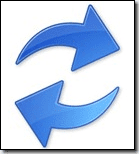
Quando seu trabalho e dados estão espalhados por vários dispositivos (como laptop, celulares, iPad etc), é importante manter os arquivos sincronizados para que você não dependa de um dispositivo.
Não há escassez de ferramentas de sincronização de arquivos. Alguns deles, como Sincronizar e Dropbox já cobrimos.
Como a sincronização com dispositivos externos é importante, muitas vezes você precisa manter duas pastas em um único computador em sincronia. Embora a maioria das ferramentas de backup e sincronização devam ser capazes de fazer isso, as duas ferramentas a seguir são especializadas em sincronização de pasta/diretório e, portanto, vale a pena dar uma olhada.
PathSync
PathSync é um pequeno freeware para analisar dois diretórios e mostrar ao usuário uma lista de diferenças entre os diretórios.
A interface do PathSync é concisa; você pode entendê-lo facilmente e usá-lo convenientemente. Ele pode analisar rapidamente dois diretórios em locais diferentes no computador.
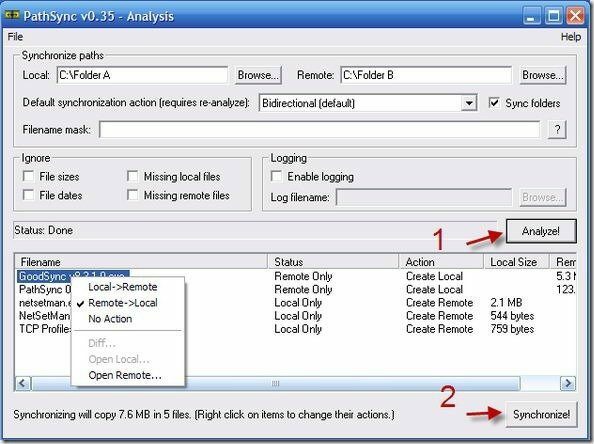
Defina o caminho para o local "Local" e "Remoto", escolha a "Ação de sincronização padrão" e então use outras opções como “Filename mask” ou “Ignore” para filtrar os arquivos a serem sincronizados (opcional). Clique no botão “Analisar” para começar.
Agora você verá os resultados da análise. Clique com o botão direito do mouse em qualquer arquivo que precise ser tratado de maneira diferente e altere o método de ação. Pressione “Sincronizar!” botão para iniciar a sincronização.
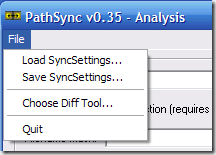
Você pode salvar cada perfil de sincronização usando o menu “Arquivo -> Salvar SyncSettings” e, em seguida, use “Arquivo -> Carregar SyncSettings” na próxima vez que usar esse perfil.
GoodSync
Se você acha que o PathSync é muito simples para atender às suas necessidades, você pode tentar GoodSync para recursos de sincronização mais avançados.
Na primeira inicialização, você verá uma janela “Novo trabalho GoodSync”. Digite seu nome e escolha um tipo de trabalho adequado.
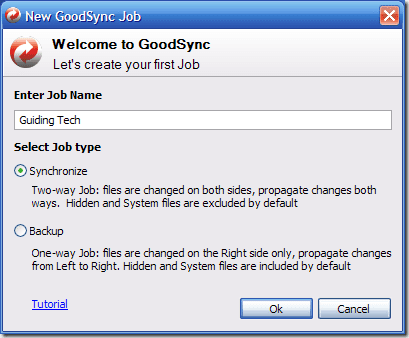
Defina o caminho para ambos os lados a serem sincronizados, você pode escolher servidor FTP, WebDAV ou até Amazon S3 como local de destino.
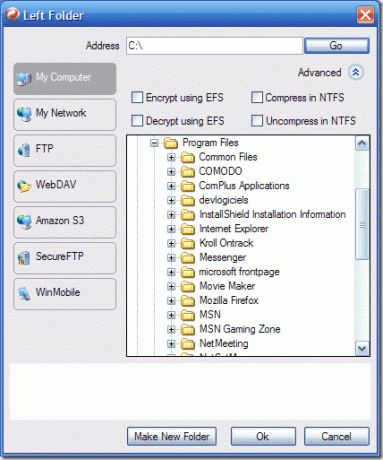
Clique em “Analisar” para começar. Você pode precisar esperar alguns segundos ou minutos para que o processo seja feito.
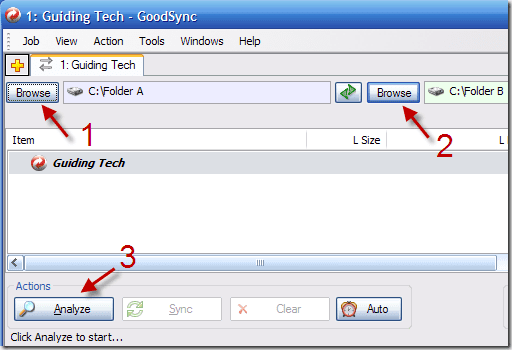
Após a análise, clique no botão “Sincronizar” para iniciar o processo de sincronização. É isso, os diretórios agora conteriam os mesmos arquivos e pastas.
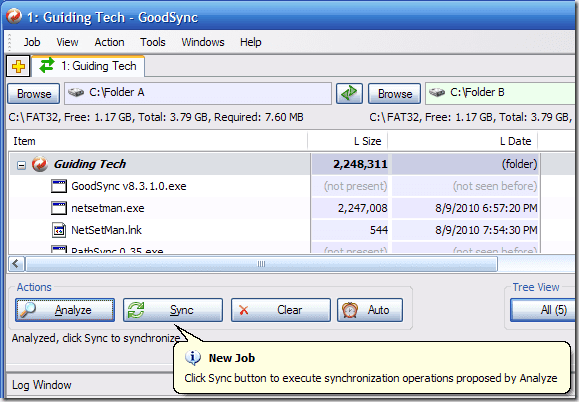
Observação: Embora o GoodSync não seja freeware, você ainda pode sincronizar gratuitamente menos de 100 arquivos por trabalho de sincronização.
Última atualização em 05 de fevereiro de 2022
O artigo acima pode conter links de afiliados que ajudam a dar suporte ao Guiding Tech. No entanto, isso não afeta nossa integridade editorial. O conteúdo permanece imparcial e autêntico.



